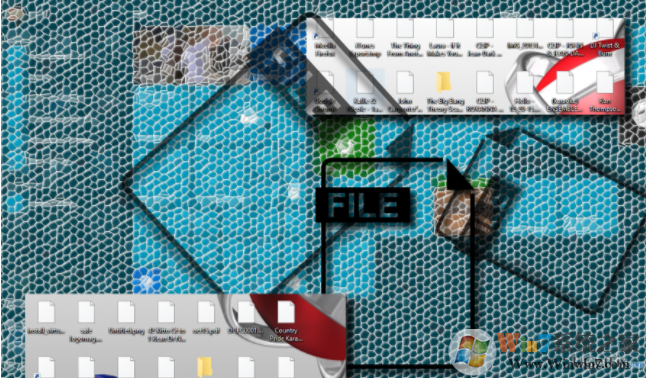
不过,对于Windows 10上缺失或空白图标的最合理的解决方案是重置图标缓存。所有图标都存储在图标缓存数据库中。这个数据库允许在屏幕上快速显示它们,而不需要从初始源中检索它们。图标越多,图标缓存数据库就越堵塞,这就是为什么一些图标可能会被破坏。因此,要修复 Windows 10上的空白图标或其他与图标相关的问题,应尝试重置图标缓存:
重置Windows 10上的图标缓存
不幸的是,Windows 10操作系统不提供重置图标缓存数据库的选项。Neverthless,有一种方法来重置它通过使用提升的命令提示符。如果您想尝试这种方法,请按照下列步骤操作:
- 右键单击Windows键并选择命令提示符(管理员)。
- 键入cd%homepath%\\ AppData \\ Local \\ Microsoft \\ Windows \\ Explorer命令并按Enter键。
- 要验证图标缓存数据库文件的位置,请输入dir iconcache *命令并按Enter键。
- 执行该命令后,您应该看到以下数据库文件的列表:
iconcache_1280.db
iconcache_16.db
iconcache_1920.db
iconcache_256.db
iconcache_2560.db
iconcache_32.db
iconcache_48.db
iconcache_768.db
iconcache_96.db
iconcache_custom_stream.db
iconcache_exif.db
iconcache_idx .db
iconcache_sr.db
iconcache_wide.db
iconcache_wide_alternate.db - 现在您必须停止文件资源管理器。为此,输入taskkill / f / im explorer.exe命令,然后按Enter执行它。文件资源管理器利用图标缓存数据库,因此不禁用它,您将无法删除图标缓存文件。
- 一旦文件资源管理器被禁用,键入del iconcache *命令,然后按Enter删除图标缓存文件。如果您收到访问被拒绝的警报,请仔细检查是否正在运行具有管理权限的命令提示符。
- 要再次检查图标缓存文件是否已成功删除,请再次输入del iconcache *命令并按Enter键。
- 如果您收到了一些图标缓存文件,请关闭正在运行的应用程序并使用提到的图标,然后重复上述步骤。
- 最后,打开任务管理器找到Windows资源管理器右键选择重启即可。
总结:以上就是win10系统桌面图标全部变成空白了的解决方法了,希望对大家有帮助。